Освоение жестов навигации вашего iPhone может занять время, но это преобразит ваше ежедневное взаимодействие со смартфоном, сделав его более плавным и эффективным. Тем не менее, многие пользователи до сих пор не знают о некоторых из самых мощных и экономящих время жестов.

Независимо от того, являетесь ли вы ветераном iPhone или новичком, эти скрытые приемы могут значительно улучшить удобство использования вашего устройства. От быстрого переключения между приложениями до доступа к элементам управления простым свайпом — вот шесть жестов, призванных упростить ваши повседневные задачи.
Возврат наверх
Всякий раз, когда вы просматриваете страницы в Safari или прокручиваете длинное меню приложения или ленту, коснитесь строки состояния в верхней части дисплея вашего iPhone, чтобы быстро вернуться наверх.
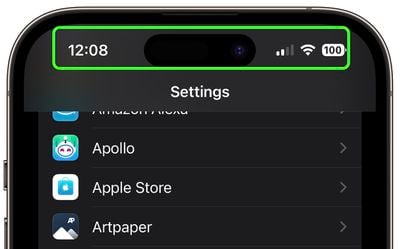
Если у вас iPhone 14 Pro или iPhone 15 и Dynamic Island не используется, касание его выполняет то же действие.
Переключение между приложениями
Быстрое переключение приложений — это удобная функция на iPhone без кнопки «Домой», которая позволяет быстро переключаться между недавно использованными приложениями без необходимости полного открытия интерфейса переключения приложений. Это идеально подходит для задач, требующих частого переключения между приложениями, таких как копирование информации из одного приложения в другое.

Просто проведите пальцем горизонтально по нижнему краю экрана вашего iPhone. Этот жест будет циклически переключать ваши недавно использованные приложения, позволяя вам без усилий переключаться между ними.
Быстрый доступ к камере
Запечатление воспоминаний на камеру часто требует скорости и спонтанности, и эта функция камеры iPhone разработана для того, чтобы вы никогда не упустили кадр.

Вместо того чтобы нажимать значок Камеры на экране блокировки, когда ваш iPhone заблокирован, просто разбудите экран и проведите пальцем влево. Это действие немедленно запускает приложение «Камера», готовое для съемки фотографий или видео.
Доступ к скрытому трекпаду
Навигация и редактирование текста на вашем iPhone иногда могут быть затруднительными, особенно при попытке точно установить курсор. К счастью, Apple интегрировала скрытую функцию в виртуальную клавиатуру, которая может значительно упростить эту задачу.
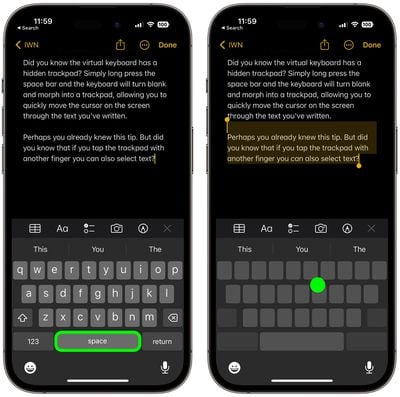
В следующий раз, когда вы будете писать что-то более объемное и вам понадобится вернуться и что-то изменить, просто нажмите и удерживайте пробел, и экранная клавиатура превратится в трекпад, который вы сможете использовать для управления курсором. Это позволит вам быстро перемещаться по тексту, легко перемещая курсор в любое нужное место.
Если вы коснетесь трекпада другим пальцем в этом режиме, вы также сможете выделять фрагменты текста. Эта двойная функциональность делает редактирование и настройку текста на вашем iPhone очень простыми. Попробуйте это в следующий раз, когда будете набирать сообщение или заметку.
Поиск Spotlight
Поиск Spotlight — это мощная и эффективная функция на iPhone, которая позволяет быстро находить что угодно на вашем устройстве, от приложений и контактов до электронной почты и результатов поиска в интернете. Spotlight может даже искать текст на ваших фотографиях благодаря функции Apple Live Text.

С любого домашнего экрана просто проведите пальцем вниз по середине экрана. Это действие отобразит строку поиска Spotlight в верхней части экрана, а также клавиатуру для ввода поискового запроса. Вы можете получить доступ к ней даже с экрана блокировки. (Чтобы отключить доступ, перейдите в Настройки ➝ Face ID и код-пароль, и отключите Вид «Сегодня» и поиск в разделе меню «Разрешить доступ, когда заблокировано».)
Удобный доступ (Reachability)
Удобный доступ (Reachability) — это удобная функция, разработанная для облегчения использования iPhone одной рукой, особенно на больших моделях. Временно сдвигая верхнюю половину экрана вниз, она позволяет вам дотянуться до значков, кнопок и других элементов в верхней части экрана без необходимости использовать обе руки.

Чтобы включить эту функцию, перейдите в Настройки ➝ Универсальный доступ ➝ Касание, и включите переключатель рядом с Удобный доступ. Затем все, что вам нужно сделать, это слегка провести пальцем вниз по нижнему краю экрана (над кнопкой «Домой» на моделях iPhone SE или по полосе жестов на моделях без кнопки «Домой»). Весь экран сдвинется вниз, делая верхнюю часть более доступной. Чтобы вернуться к полноэкранному режиму, просто повторите жест.

















